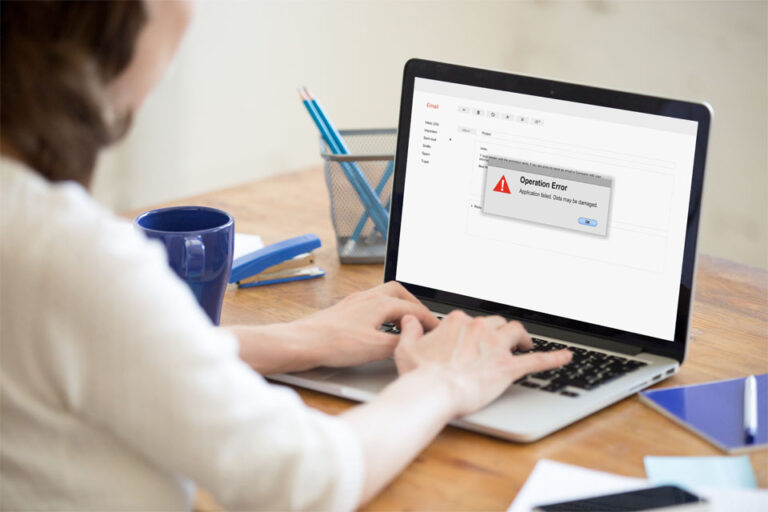Что такое Orcus RAT? – Программное обеспечение протестировано
В компьютерной сфере троянец относится к вредоносному программному обеспечению, которое скрывает свои истинные намерения от целевой жертвы. Взятое из греческой мифологии, повествующее о падении города Трои с помощью обманчивого троянского коня, такое вредоносное ПО маскируется, чтобы не вызывать подозрений.
Существует много типов троянов, и их воздействие серьезно. Как вредоносный объект, он может причинить вред как пользователю, так и устройству. В этой статье мы сосредоточимся на Orcus RAT (троян удаленного доступа).
Об Orcus RAT
Orcus RAT — это компьютерный вирус, который распространяется с помощью изощренных кампаний. Эта вредоносная программа нацелена на инвесторов Биткойн в попытке манипулировать их финансами. Он появился в 2016 году и с тех пор успел поразить несколько мест по всему миру. Эта угроза может привести к серьезным финансовым потерям и краже личных данных.
Пользователь Twitter под ником Armada подвергся расследованию после распространения троянца как подлинного средства удаленного администрирования. Пока она находилась под следствием, в Великобритании и Канаде было зафиксировано увеличение числа зараженных компьютеров. Распространение этого вируса осуществляется с помощью целевых фишинговых кампаний по электронной почте и загрузок с диска.
Что делает Orcus RAT?
Когда Orcus RAT находит хост, он запускает процесс PK Holdings.exe из диспетчера задач. Затем он получает доступ к записям реестра и настраивает их, активирует расширенный системный плагин и выполняет другие сомнительные действия. Цель состоит в том, чтобы в конечном итоге позволить злоумышленнику получить полный контроль над системой удаленно. Когда это происходит, киберпреступник начинает собирать банковские реквизиты жертвы, перехватывать нажатия клавиш, записывать видео через веб-камеру, а также совершать набеги на биткойн-кошельки. В итоге жертва терпит огромные финансовые потери.
Регионы США и Канады были главной целью Orcus RAT. Тем не менее, эксперты по кибербезопасности указывают, что вредоносным программам удалось поразить и другие части сферы. Создатель этого троянца начал продавать вредоносное ПО в 2016 году за 40 долларов. Продавец также предоставил руководства по использованию вируса менее опытным пользователям при атаках на другие компьютеры. Инструкции включали использование сомнительных документов MS Office, пронизанных макросами, скриптами или эксплойтами CVE-2017-8759.
В 2018 году вирусные атаки возобновились, на этот раз они были нацелены на налогоплательщиков США посредством фишинговых кампаний. Orcus RAT распространялся в комплекте с Netwire. Троянец снова появился в 2019 году, но в то время он использовал новую стратегию распространения, которая скрывала RAT в видео на тему Coca-Cola Ramadan. Независимо от типа используемой кампании, цели и функциональные возможности RAT одинаковы — получение финансовой выгоды и получение банковских учетных данных.
Содержимое, представленное при обмане пользователя по электронной почте для доступа к прикрепленному вредоносному содержимому, выглядит следующим образом:
Уважаемый господин госпожа, Добрый день!
В связи с этим мы являемся торговой компанией на Тайване, специализирующейся на токарных станках и станках с ЧПУ, ЭЛЕКТРООБОРУДОВАНИИ, БОЛТАХ И ГАЙКАХ. Пожалуйста, обратитесь к следующим пунктам и как можно скорее предложите свое лучшее предложение, спасибо.
- CIF Порт Гаосюн Тайвань
- По воздуху .1 По морю отдельно
- Вам нужна фотография заводской таблички для этой машины?
Пожалуйста, сообщите цену как можно скорее. Прилагается наш эксплуатационный сертификат / лицензия и заказ на спецификации и ссылки.
Если у вас есть какие-либо вопросы, не стесняйтесь обращаться ко мне.
С уважением
Эми Ву
Менеджер по продажам
ПРОТОМ МАШИННЫЕ ИНСТРУМЕНТЫ ООО.
55 Chin Shan South Road Sec. 2
Тайбэй, Тайвань 10603 TAIWAN, R. 0. C.
Пожалуйста, подумайте об окружающей среде, прежде чем печатать это электронное письмо.
Для достижения этих целей разработчик Orcus RAT оснастил вредоносное ПО следующими возможностями:
- Выполнять DDoS-атаки
- Возьмите на себя функции веб-камеры и отключите ее индикатор активности.
- Снимайте видео и аудио, используя системные ресурсы
- Получение важной системной информации
- Делайте снимки
- Собирать пароли и файлы cookie браузера
Среди этих действий можно заметить только неработающий индикатор активности веб-камеры. Другие функции этой RAT выполняются в фоновом режиме, из-за чего обычному пользователю компьютера трудно распознать ее существование. Чтобы обнаружить эту RAT, вы должны запустить мощное программное обеспечение для защиты от вредоносных программ.
Как удалить Orcus RAT?
Что затрудняет борьбу с Orcus RAT, так это то, что вирус проникает в священные области компьютера. Он манипулирует записями реестра и внедряет в систему различные процессы. Поэтому, даже если вы удалите программу из системы, злоумышленник все равно может получить к ней доступ, используя оставленные корни. Если такие процессы существуют на вашем компьютере, они могут потреблять много ресурсов процессора и системных ресурсов. Вот почему вам следует рассмотреть возможность использования автоматической утилиты в сочетании с ручным вариантом.
Инструкции по удалению Orcus RAT
Ручной процесс удаления сложен по сравнению с автоматическим. Поэтому мы советуем использовать автоматическое решение, если ваши навыки работы с компьютером не настолько продвинуты. Однако, если вы хотите использовать ручной подход, первым шагом будет определение имени троянца, от которого вы хотите избавиться. Как только вы это сделаете, вы можете продолжить и начать процесс удаления, как показано ниже:
Шаг 1. Войдите в безопасный режим с поддержкой сети
- Нажмите клавиши Windows + I, чтобы запустить приложение «Настройки».
- Теперь проверьте «Обновление и безопасность» и нажмите на него.
- Наведите курсор на левую панель и выберите «Восстановление».
- Нажмите «Перезагрузить сейчас» в разделе «Расширенный запуск».
- Нажмите «Устранение неполадок», прежде чем выбрать «Дополнительные параметры».
- Теперь выберите «Параметры запуска», прежде чем нажимать «Перезагрузить».
- Выберите вариант 5) Включить безопасный режим с поддержкой сети.
Шаг 2. Завершите подозрительные процессы из диспетчера задач
- Нажмите Ctrl + Alt + Delete и щелкните «Диспетчер задач», чтобы запустить утилиту.
- Теперь нажмите «Подробнее», а затем прокрутите вниз до раздела «Фоновые процессы». Проверьте список процессов на наличие подозрительных.
- Щелкните правой кнопкой мыши любой сомнительный процесс и выберите «Открыть расположение файла».
- Вернитесь в диспетчер задач и щелкните правой кнопкой мыши подозрительные процессы. На этот раз выберите Завершить задачу.
- Повторите шаги 3 и 4 для всех сомнительных процессов.
- Когда закончите, перейдите во все открытые местоположения файлов и удалите содержимое.
- Теперь перейдите на вкладку «Автозагрузка» и определите подозрительную программу. Щелкните правой кнопкой мыши и выберите Отключить.
Шаг 3: Избавьтесь от вирусных файлов
Вредоносные файлы могут быть обнаружены в разных местах вашей системы. Следуйте этим инструкциям, чтобы найти их:
- Нажмите клавишу Windows и введите «Очистка диска», прежде чем нажать кнопку «Ввод».
- Выберите накопитель, который вы хотите очистить (советуем выбрать тот, на который вы установили операционную систему, например, диск C).
- В разделе «Файлы для удаления» проверьте следующее:
- Временные интернет файлы
- Загрузки
- Корзина
- Временные файлы
- После этого вы можете проверить другие места, где обычно размещается вредоносное содержимое, например:
- %Данные приложения%
- % LocalAppData%
- %Данные программы%
- %WinDir%
После этого вы можете перезагрузить систему в обычном режиме.
Используйте автоматическое решение, чтобы избавиться от Orcus RAT
Самый эффективный способ избавиться от трояна Orcus — использовать сильные и надежные программное обеспечение для защиты от вредоносных программ. Надежные утилиты безопасности своевременно обновляют свои данные, чтобы обнаруживать новейшее вредоносное ПО. Таким образом, вы должны выбрать надежную компанию, чтобы раз и навсегда избавиться от всех вредоносных программ в вашей системе.
Загрузите программу безопасности с официального сайта и установите ее. После этого запустите программу и выберите параметр «Полное сканирование». Подождите, пока программа завершит сканирование всей системы и отобразит все помеченное содержимое. Выберите рекомендуемое действие для помещения в карантин/удаления вредоносных программ.
Вывод
Несмотря на то, что Orcus Technologies была оштрафована на 115 000 канадских долларов за распространение Orcus RAT, это не остановило распространение вируса. Он по-прежнему смертелен, и с ним нужно бороться немедленно, чтобы избежать серьезных повреждений и потерь. Мы советуем пользователям поддерживать мощную программу защиты от вредоносных программ, работающую в фоновом режиме, для обеспечения защиты в режиме реального времени. Кроме того, это мера безопасности, позволяющая обновлять все ваше программное обеспечение, чтобы использовать последние исправления безопасности.